
「ファイナルファンタジーXIV」が終了して、「ファイナルファンタジーXIV:新生エオルゼア」の β テストが現在行われています。β テストの申し込みをしていて、当選したので、久し振りにゲーム用 PC を起動してアップデートをすることにしました。
ゲーム用 PC は Dell Studio XPS 9100 という古めの機種です。
Dell Studio XPS 9100
ディスプレイ 24インチデュアル
ストレージ 750GB
プロセッサ Intel Core i7
メモリ 6GB
OS Windows 7 Home Premium
ゲーム用 PC が置いてある部屋といつも作業している部屋が違うので、ゲーム用 PC のアップデート作業でリモートデスクトップが使えないかと調べてみました。ちなみに、アップデートを確認したら、Windows のアップデートだけで、50件ぐらいあり、その他アプリケーションのアップデートもたくさんありました・・・
OS X と違い Windows 7 にはたくさんのバージョンが存在しています。今回の Windows 7 Home Premium は、コンシューマ向けの OS であることから、リモートデスクトップなどの機能が備わっていないバージョンとなっています。
調べてみたところ、Windows のフォーラム「Windows 7 RTM concurrent remote desktop patch」で、Windows 7 のリモートデスクトップ用のパッチが公開されており、そのパッチを当てることでリモートデスクトップが有効になるということでした。下記 URL から Windows 7 SP1 用のパッチをダウンロードしました。
http://www.mediafire.com/?xgj71fgh8jmtrdu
ダウンロードしたパッチを展開して、起動すると下記ウィンドウが表示されるので、「Enable multiple logons per user」にチェックを入れて、「Patch」ボタンをクリックします。
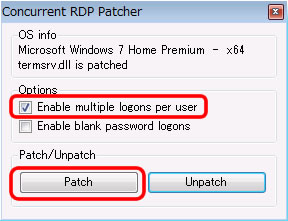
3389番ポートが開いている必要があるので、Windows ファイアウォールから確認を行います。コントロールパネルから「Windows ファイアウォール」を選択します。
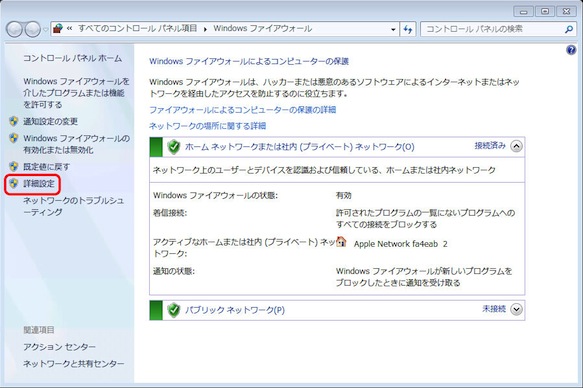
「ローカルコンピュータのセキュリティが強化された Windows ファイアウォール」→「受信の規則」を選択します。Remote Desktop のプロパティをクリックします。もし、3389番ポートが開いていないときは、「新しい規則」を追加すれば該当ポートが開かれます。
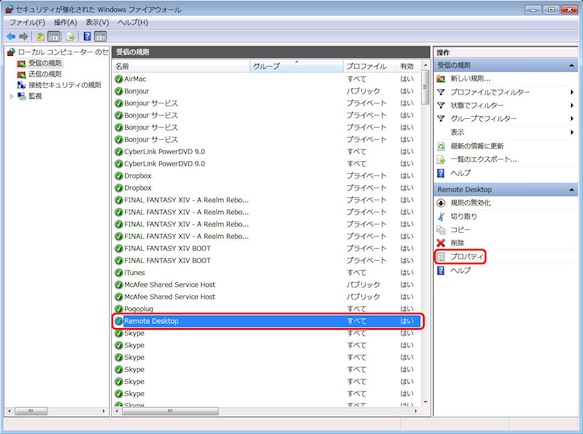
Remote Desktop のプロパティで、「プロトコルおよびポート」タブをクリックして、3389番ポートが開いていることを確認します。
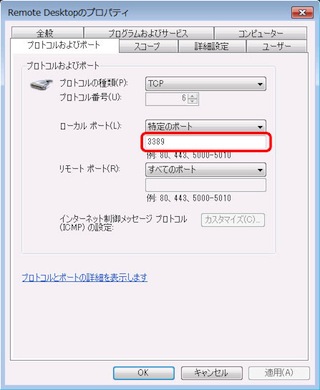
OS X に戻って、CoRD からゲーム用 PC に接続すると、ゲーム用の PC に接続できました。
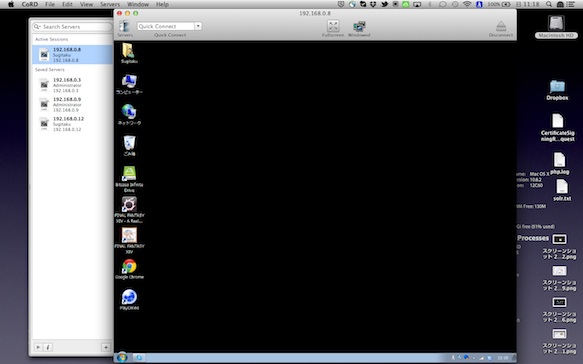
これでアップデート作業等は、OS X からすべて行い、ゲーム用 PC をわざわざ見に行く必要はなくなりました。ゲーム用 PC の前へ行くときは、ゲームをするときだけになります。
以上、どなたかの参考になれば幸いです。すべての作業は自己責任となりますので、ご注意下さい。特にポートを開ける必要がありますのでご注意下さい。
「Windows 7 Home Premium でリモートデスクトップ」への1件のフィードバック